Warning: Use of undefined constant title - assumed 'title' (this will throw an Error in a future version of PHP) in /data/www.zhuangjiba.com/web/e/data/tmp/tempnews8.php on line 170
windows10怎么连接wifi小技巧
装机吧
Warning: Use of undefined constant newstime - assumed 'newstime' (this will throw an Error in a future version of PHP) in /data/www.zhuangjiba.com/web/e/data/tmp/tempnews8.php on line 171
2020年09月17日 14:25:00

大家都知道电脑是需要连接wifi才可以使用,那么你们知道windows10怎么连接wifi吗?相信还有一部分人是不知道的,不过没关系,下面小白和大家分享下解决方法。
1、首先将无线网卡插入电脑主机的USB端口,之后带无线网卡安装就绪后。

2、右击右下方的网络图标,找到要连接的无线网络并点击连接即可。

3、输入密码,点击下一步,是,就成功连接了网络。
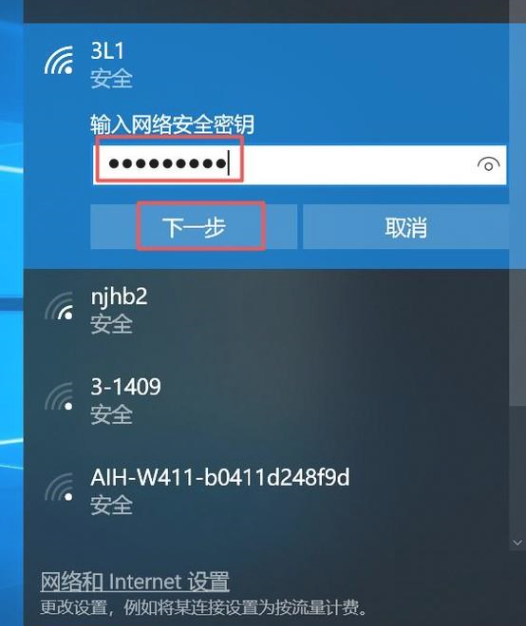
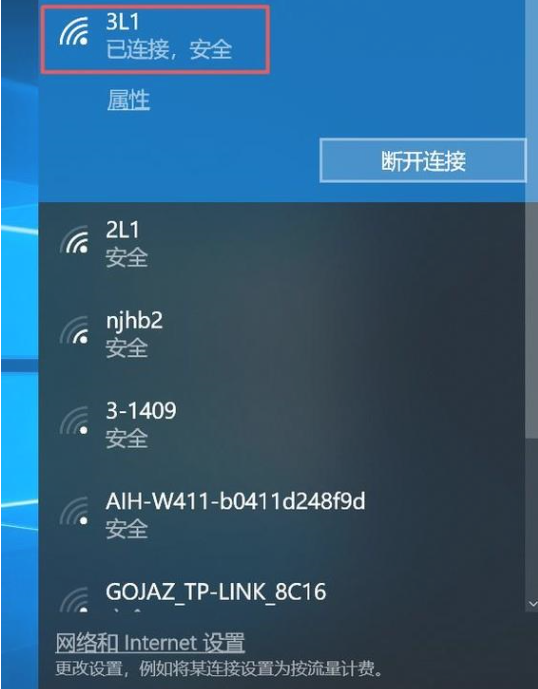
综上所述,以上就是win10连接wifi的详细图文教程,你学会了吗?感谢大家的观看~
喜欢22




